Verwenden Sie die Option »Verkleinern« in der Registerkarte N des Kameramenüs, um verkleinerte Kopien von ausgewählten Fotos zu erstellen.
-
Wählen Sie »Verkleinern«.
Markieren Sie »Verkleinern« in der Registerkarte N und drücken Sie 2.
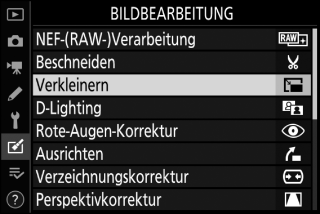
-
Wählen Sie eine Größe aus.
Markieren Sie »Größe wählen« und drücken Sie 2.
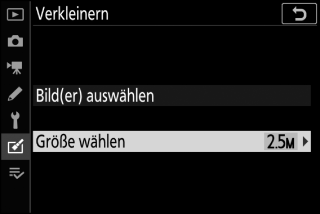
Markieren Sie die gewünschte Größe und drücken Sie J.
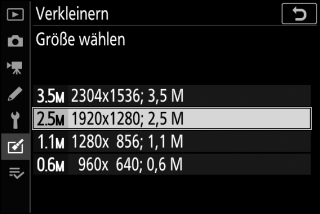
-
Wählen Sie Bilder aus.
Markieren Sie »Bild(er) auswählen« und drücken Sie 2.
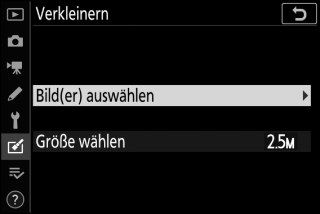
Markieren Sie Bilder und drücken Sie W (Q), um die Auswahl zu treffen oder aufzuheben (halten Sie die X-Taste gedrückt, um das markierte Bild in der Einzelbildwiedergabe anzuzeigen). Ausgewählte Bilder sind mit dem Symbol 8 gekennzeichnet. Drücken Sie J, wenn die Auswahl vollständig ist. Beachten Sie, dass Fotos, die mit der Bildfeldeinstellung »1:1 (24×24)«, »16:9 (36×20)« oder (nur Z 7) »5:4 (30×24)« aufgenommen wurden, nicht verkleinert werden können.

-
Speichern Sie die verkleinerten Kopien.
Es erscheint ein Bestätigungsdialog. Markieren Sie »Ja« und drücken Sie J, um die verkleinerten Kopien zu speichern.

Betrachten der verkleinerten Kopien
Die Ausschnittsvergrößerung (Zoomwiedergabe) steht bei der Anzeige verkleinerter Kopien möglicherweise nicht zur Verfügung.
